Tous les sujets
- Conseils pour Outils d'IA
-
- Conseils pour Améliorateur Vidéo IA
- Conseils pour Améliorateur Image IA
- Conseils pour Créateur de Miniatures IA
- Conseils pour Générateur de sous-titres IA
- Conseils pour Traducteur de Sous-titres IA
- Conseils pour Détection de Scène
- Conseils pour Générateur de Scripts IA
- Conseils pour Vidéo IA
- Conseils pour Image IA
- Conseils pour Text to Speech
- Utilisateurs de caméra
- Photographes
- Cinéphiles
- Passionnés de voyage
- Utilisateurs éducatifs
- Plus de solutions
Comment transférer avec facilité MP4 à iPhone
par Pierre Dubois • 2025-07-08 14:33:15 • Solutions éprouvées
Vous pouvez découvrir plusieurs manières si vous voulez savoircomment transférer MP4 à un iPhonecomment transférer MP4 à un iPhone Aujourd'hui, nous avons mis au point des méthodes gratuites et simples grâce auxquelles vous pouveztransférer MP4 à iPhone dispositif. Il n’y a pas de bouculade, annonces, ou d’autres formalités compliquées qui sont présents généralement dans d’autres applications similaires commercialisées. En résumé, nous avons introduit deux tels logiciels ou applications avec beaucoup de fonctionnalités et de soutien à notre objectif principal pour encadrer l’article et vous aider avec le but. Alors, attachez-vous à l’article jusqu’à la fin et découvrez ces deux manières de premier plan.
- Partie 1. Meilleure méthode pour le transfert de MP4 à iPhone avec Wondershare UniConverter
- Partie 2. Comment transférer MP4 à iPhone avec iTunes
- Partie 3. Un tableau de comparaison entre Wondershare UniConverter et iTunes
Partie 1. Meilleure méthode pour le transfert de MP4 à iPhone avec Wondershare UniConverter
Wondershare UniConverter (à l'origine Wondershare Video Converter Ultimate)est un tel convertisseur vidéo puissant et un outil d'édition que personne ne peut ignorer ses avantages. Si vous avez déjà essayé l’une de ses fonctionnalités, vous avez sûrement remarqué la performance super-rapide. Comme dit, le logiciel fournit une conversion vidéo trois fois plus rapide comparé à ses concurrents. Il se sert d'une interface utilisateur très intuitive et simple avec le soutien de plus de 1000 formats et de nouvelles fonctions d’édition vidéo.
En plus, la chose heureuse à propos du logiciel est sa compatibilité. Il est compatible avec Windows et macOS. Eh bien, les utilisateurs de macOS requièrent son exécution sur macOS 10.7 ou versions ultérieures avec 100 Mo d’espace disque, 1 GHz processeur Intel, et 512 Mo de RAM. Vous voyez ses cinq principales caractéristiques dans l’interface principale, à savoir Convertir, Télecharger, Brûler, Transférer, et Boîte à outils. Alors, pour connaitre comment transférer MP4 à l’iPhone, il est clair que la fonction de transfert complétera la tâche.
Wondershare UniConverter - Votre boîte à outils vidéo et photo iPhone complète
- Transférez les vidéos MP4 à l'iPhone avec des étapes simples et rapides.
- Éditez des vidéos iPhone avec des fonctions d’édition de vidéo avancées, comme la coupe, le recadrage, l’ajout de filigrane, les sous-titres, la rotation, etc.
- Convertissez la vidéo iPhone en VOB (DVD-Vidéo), AVI, MKV, MOV et plus de 1000 autres formats.
- Gravez la vidéo iPhone sur un disque DVD pour jouer avec votre lecteur DVD à la vitesse 30X plus rapide.
- conversion préréglée optimisés pour iDVD, iMovie, Final.
- Téléchargez des vidéos de YouTube et de plus de 1000 autres sites de partage de vidéos.
- Supported OS: Windows 10/8/7/XP/Vista, macOS 11 Big Sur, 10.15 (Catalina), 10.14, 10.13, 10.12, 10.11, 10.10, 10.9, 10.8, 10.7, 10.6
Ainsi, commençons par les étapes exactes pour effectuer le transfert. Des étapes pour le transfert de MP4 à iPhone avec Wondershare UniConverter :
Tutoriel vidéo : Wondershare UniConverter - Transfert vidéo vers iOS
Étape 1 Connectez votre ordinateur à un appareil iOS.
Installez Wondershare UniConverter et ouvrez l’interface principale la complétion de toutes les formalités. À partir des cinq fonctions disponibles, cliquez sur l'option Transférer . Alors, prenez un câble USB et connectez votre appareil iPhone à l'ordinateur pour l'installation du pilote.
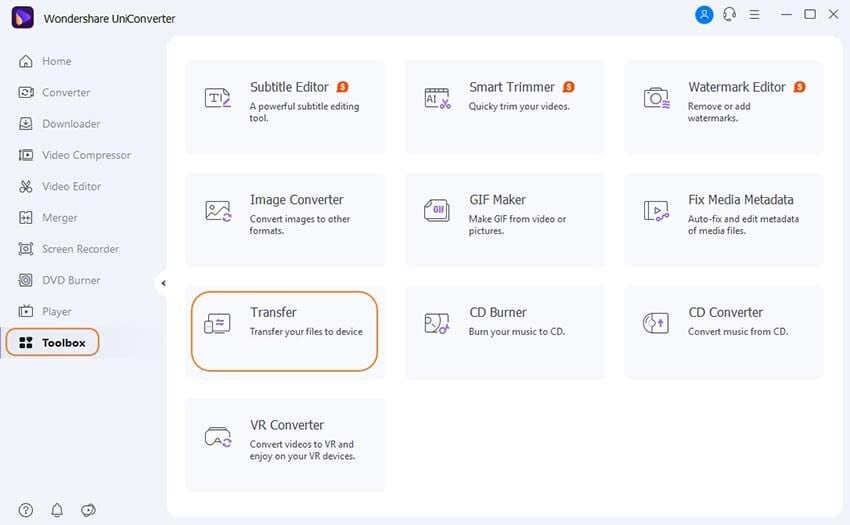
Étape 2Déverrouillez l'appareil iPhone sur l'ordinateur.
Le processus vous demandera d'entrer le code d'accès pour déverrouiller l'appareil.
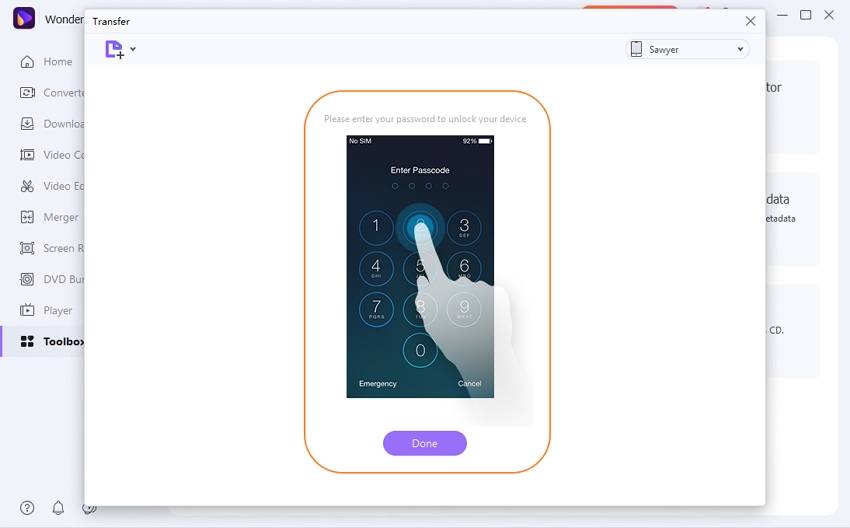
Cliquez sur le bouton Croire qui apparaîtra sur votre iPhone.
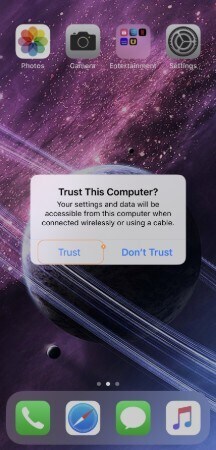
Une nouvelle interface apparaîtra après dans laquelle votre iPhone sera directement connecté à partir de la prochaine fois.
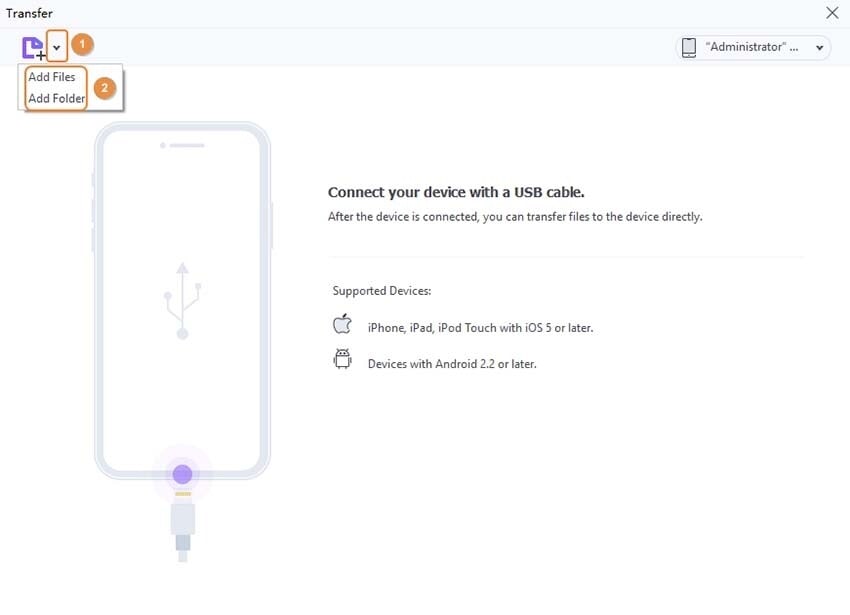
Étape 3 Ajoutez le fichier MP4 au convertisseur et transférez le fichier MP4 sur l'iPhone.
Si vous faites un clic droit sur la vidéo sur Wondershare UniConverter, cela vous permettra de Transférer , jouer, retirer,et ouvrirl' emplassementdu dossier A présent, vous avez besoin de cliquer sur le boutonTransférerchanger. Si vous souhaitez transférer toutes les vidéos sélectionnées, cliquez sur le bouton Tout transférer ci-dessous.
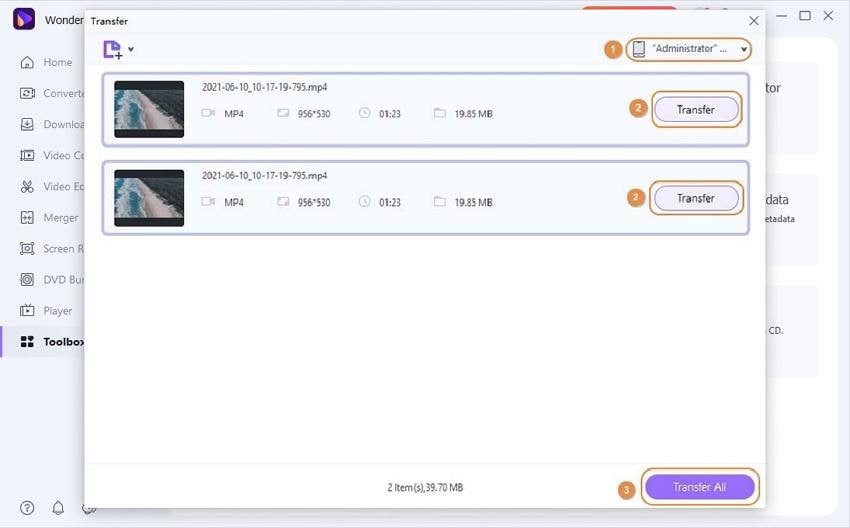
Une fois la vidéo déplacée, elle sera sauvegardée de manière automatique dans l'applicationVidéo de votre appareil IPhone
Partie 2. Comment transférer MP4 à iPhone avec iTunes
iTunes, développé par Apple Inc., est un magasin de médias en ligne à base de logiciels. Il se charge des plates-formes telles que macOS, Windows, iOS et tvOS. Il est appelé une solution unique pour une grande sélection d’émissions de télévision et de films aussi bien que des podcasts, de la musique et du contenu de divertissement. iTunes est extrêmement excellent pour les émissions de télévision. Malgré les fonctions de jukebox standard, il utilise aussi certaines fonctionnalités avancées telles que Autosyncin, Ping, Smart Playlists, Genius, Videos, Home Sharing, et Editing ID3 Tags, etc.
Mais, comme nous sommes préoccupés par la manière dont je fais le transfert des fichiers MP4 à mon iPhone, nous devons donc avoir quelques étapes pour compléter le processus. Dans le cas où vous voulez savoir comment transférer MP4 à l’iPhone 7 ou transférer MP4 à l’iPhone 4, considérez la liste des étapes ci-dessous.
Étape 1 : Lancez iTunes et connectez l'iPhone.
En tout premier lieu, téléchargez le logiciel Apple iTunes sur le site officiel. Ensuite, passez à la liaison de l'iPhone avec le système informatique à l'aide d'un câble USB.
Étape 2 : Transférez les fichiers MP4.
Pour transférer MP4 vers iPhone, rendez-vous sur Des dossiersdans le coin supérieur gauche et tapez sur l'option Ajouter un fichier àla Bibliothèque Alors, allez sélectionner des fichiers et cliquez en final sur' Ouvrir'pour un aperçu
Étape 3 : Cliquez sur Appliquer.
Accédez directement à l'icône de l'appareil et sélectionnez Filmssous la sectionRéglages Cliquez sur Synchroniser les films et finalement sélectionnez Appliquer pour sauvegarder le transfert.
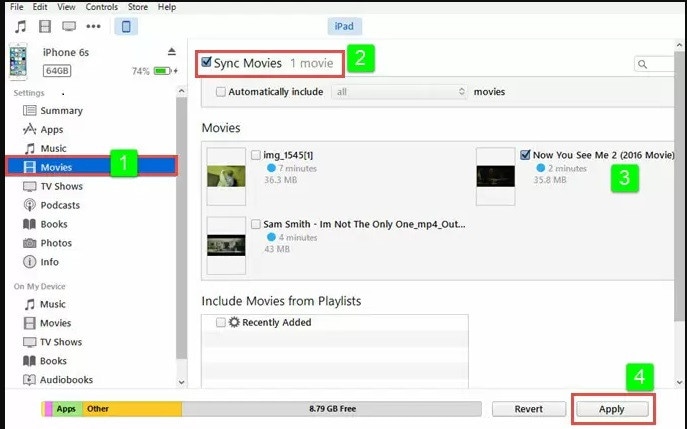
Partie 3. Un tableau de comparaison entre Wondershare UniConverter et iTunes
| Fonctionnalités/Logiciel | Wondershare UniConverter | iTunes |
|---|---|---|
| Plate-forme d'assistance | Se charge des systèmes d'exploitation Windows et Mac. | Il se charge des systèmes d'exploitation Mac et Windows, mais les utilisateurs de Windows ont aussi besoin d'une carte d'identité Apple pour les achats. |
| Conversion vidéo | Il prend en charge la conversion vidéo avec le soutien de plus de milliers de formats. | iTunes ne se charge pas de la conversion vidéo. |
| Payez pour des fonctionnalités | C'est d'un paiement unique, après lequel vous pouvez utiliser toutes leurs fonctionnalités. | Vous devez payer par fonctionnalité, ce qui ajoute au coût. |
| Graver des DVD et des CD | Gravez des DVD et des CD Il se charge aussi de la gravure et l'extraction de DVD et de CD.. | Il ne contient aucune caractéristique de ce genre. |
Conclusion
Nos commentaires et la comparaison informative de Wondershare UniConverter et iTunes peuvent vous montrer comment faire le transfert de la vidéo MP4 à iPhone avec précision. Nous vous demandons de vérifier les étapes et de considérer la facilité d’usage présente avec les deux logiciels. Cependant, à notre avis, Wondershare UniConverter est plus riche en fonctionnalités, plus compatible et plus rapide que iTunes.
Votre boîte à outils vidéo complète


Pierre Dubois
staff Éditeur